auひかりコース
このページについて
ASAHIネット auひかりをご利用する場合の接続設定についてご案内します。
なお、auひかりはホームゲートウェイとONU(光コンセント、VDSLモデム)、パソコンをつなげるだけでインターネットの利用が可能となりますので、配線方法をご案内いたします。
- ※本ページは「Aterm BL170HV」を例としてご案内しております。他ホームゲートウェイの場合も配線方法に大きな違いはありません。
設定の流れ
-
STEP1
配線
ASAHIネット auひかりホームコースご利用の場合
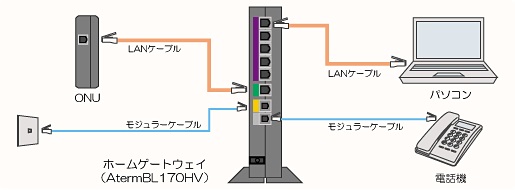
上記配線図はauひかり電話サービスを番号ポータビリティで使用する場合の配線です。
- LANケーブルはストレートケーブルをご使用ください。ギガビット対応のケーブルでない場合、速度低下の原因となります。
- auひかり電話サービスで番号ポータビリティを使わない場合はモジュラージャックとホームゲートウェイ間の配線は不要です。
ASAHIネット auひかりマンションコース タイプV8/V16/都市機構ご利用の場合
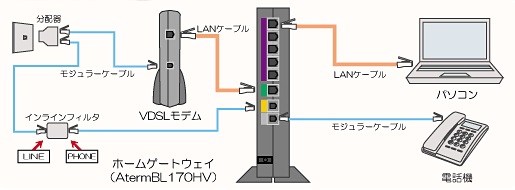
上記配線図はauひかり電話サービスを番号ポータビリティで使用する場合の配線です。
- LANケーブルはストレートケーブルをご使用ください。ギガビット対応のケーブルでない場合、速度低下の原因となります。
- インラインフィルタの差込口「LINE」が壁のモジュラージャック側との配線になりますのでご注意ください。
- インラインフィルタを取り付けないと通信断や速度の低下につながることがありますので必ず取り付けてください。
ASAHIネット auひかりマンションコースタイプE8/E16ご利用の場合
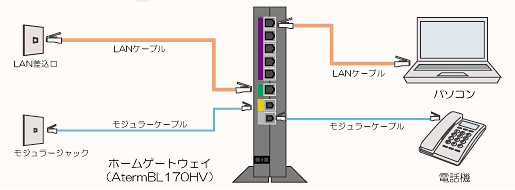
上記配線図はauひかり電話サービスを番号ポータビリティで使用する場合の配線です。
- LANケーブルはストレートケーブルをご使用ください。
- auひかり電話サービスで番号ポータビリティを使わない場合はモジュラージャックとホームゲートウェイ間の配線は不要です。
-
STEP2
動作確認
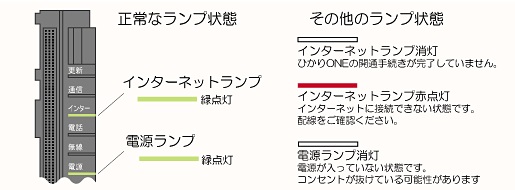
ホームゲートウェイ(Aterm BL170HV)のインターネットランプが緑点灯していることを確認してください。 Webブラウザ(Internet Explorerなど)を起動して、Webページの閲覧が可能であれば、インターネットへの接続は成功です。
メールの送信ができない場合
ASAHIネット auひかり の回線からの送信は25番ポートが利用できません。 そのため、下記の設定ガイドをご参考にサブミッションポート(587番)やSSLポート(465番)を設定して送信をご利用ください。
他社の送信サーバを利用される場合は、提供元に「サブミッションポートを利用してのメール送信に対応しているか」とお問合せをしていただき対応状況をご確認ください。
お問い合わせ
よくあるご質問
よくあるご質問と回答は下記をご参照ください。
お問い合わせ窓口
上記のSTEP1~4を確認した上でもトラブルが改善されない場合は、下記の窓口へお問い合わせください。
| インターネット接続 メール設定 |
ASAHIネット 技術サポート |
接続・設定、トラブルのお問い合わせ |
|---|---|---|
| 電話サービス | KDDI カスタマーサービスセンター |
0077-7101
|
| かけつけ設定サポート TVサービス |
0077-7084
|